Kernel Data Inpage Error utlöses när den begärda växlingsfilen för kärndata från hårddisken blir skadad. Den frekventa processen att läsa och skriva internminnet gör att Windows oväntat startar om och visar BSOD-felet.
Den blå skärmen åtföljs av KERNEL_DATA_INPAGE_ERROR -felmeddelandet som betyder att ditt system hanterar ett stort problem och måste åtgärdas ASAP.
Så här i den här artikeln kommer jag att lista de potentiella lösningarna som fungerade för flera berörda användare och mig för att lösa Kernel Data Inpage Error i Windows 10 och Windows 11.
För att fixa kärndataingångsfel på blå skärm rekommenderar vi avancerad systemreparation:
Denna programvara är din enda lösning för att fixa Windows-fel, skydda dig från skadlig programvara, rensa skräp och optimera din dator för maximal prestanda i tre enkla steg:
- betygsatt Utmärkt på Trustpilot .
- Klicka på Installera och skanna nu för att installera och skanna problem som orsakar PC-problem.
- Klicka sedan på Klicka här för att fixa alla problem nu för att åtgärda, rengöra, skydda och optimera din dator effektivt.
Vad orsakar fel på kärndatasidan?
Det blå skärmfelet utlöses vanligtvis på grund av flera olika orsaker som:
- Systemminnesfel
- Diskfilsystemets integritet äventyras
- Korruption av personsökningsfil
- Dåliga sektorer i systemets hårddisk
- Föråldrade eller inkompatibla systemdrivrutiner
Tja, för att identifiera huvudorsaken till att Kernel Data Inpage Error visas på skärmen kan du använda händelsevisaren. Windows händelsevisare inkluderar programloggen och systemmeddelanden som fel, varningar och informationsmeddelanden.
Följ stegen här för att ta reda på grundorsaken till Kernel Data Inpage Error Windows 10/11 . Men om du inte kan starta ditt system på grund av ett blåskärmsfel, försök sedan starta ditt system i felsäkert läge och följ sedan stegen som anges.
- Tryck på Win + R -tangenterna samtidigt för att öppna rutan Kör
- Och i rutan Kör skriver du kommandot eventvwr.msc och trycker på Enter.
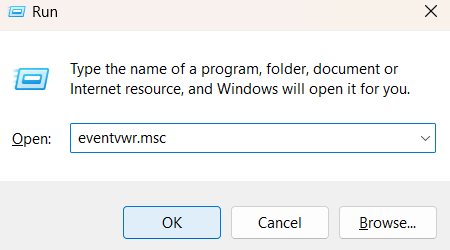
- Klicka sedan på Åtgärd i Event Manager-fönstret högst upp och klicka sedan på alternativet Skapa anpassad vy .
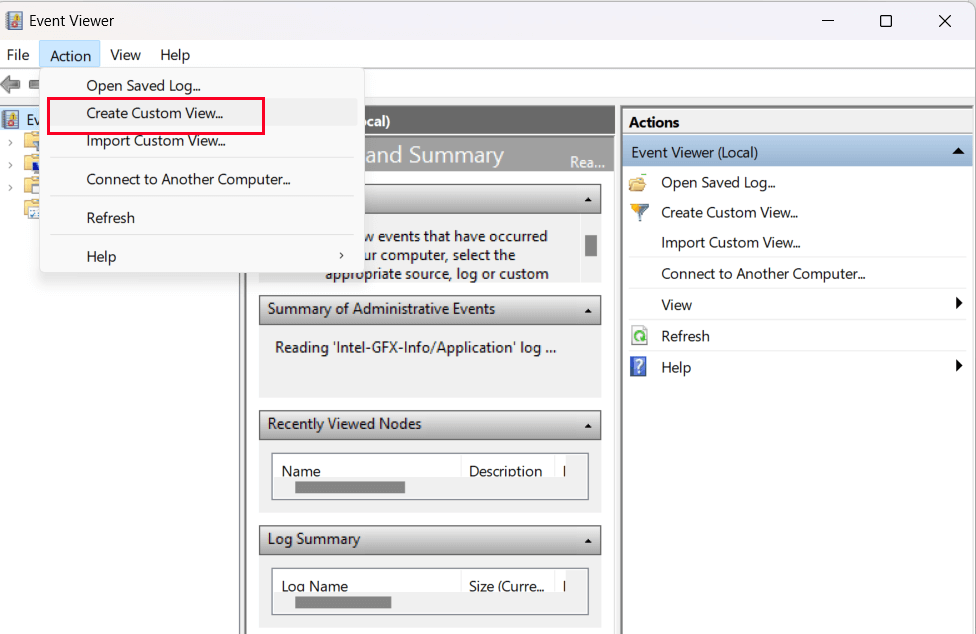
- Expandera Loggade och välj tid när du ser felet,
- Markera sedan rutan bredvid Fel i händelsenivån .
- Expandera händelseloggarna och välj Windows Logs från alternativen
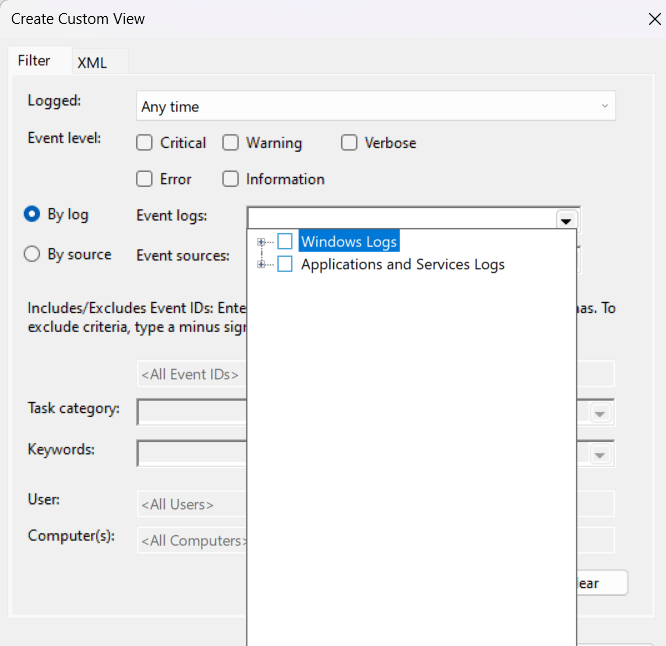
- Klicka nu på OK och namnge händelsen.
- I den valda tidsramen kommer du nu att kunna se de fel som uppstod. Här kommer du att se BSOD KERNEL_DATA_INPAGE_ERROR samt vad som orsakar det.
Nu efter att ha känt till orsakerna, följ lösningarna nedan noggrant för att åtgärda felet.
Hur fixar jag "Kernel Data Inpage Error" Windows 10/11?
Innehållsförteckning
Växla
Lösning 1: Verifiera hårddisken
När systemets hårddisk blir trasig eller skadad kan det resultera i att Kernel_Data_Inpage_Error visas . Så det rekommenderas att verifiera hårddisken med stegen nedan:
- Öppna kommandotolken med administratörsbehörighet. För att göra detta, tryck på Windows-tangenten och X samtidigt och klicka sedan på Kommandotolken (Admin) .
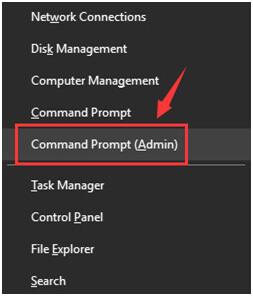
- Om UAC-fönstret visas med administratörens tillåtelse klickar du på Ja .
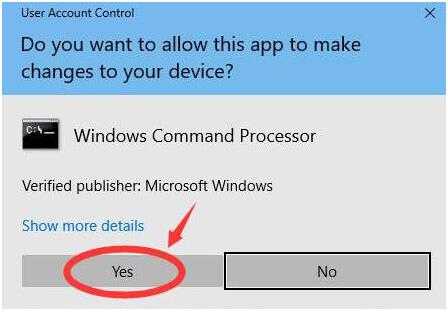
- Nu måste du skriva och utföra kommandot nedan. Typ
chkdsk C: /F /R
- Och tryck på Enter -tangenten på ditt tangentbord. Skriv sedan Y .
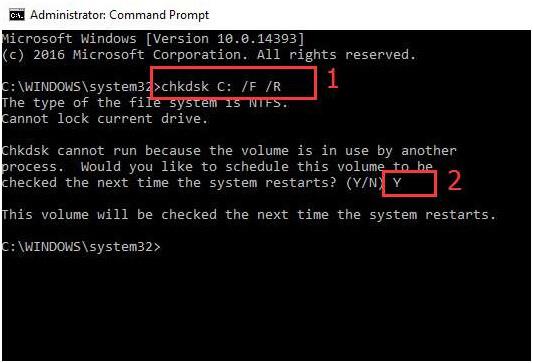
- Starta om din dator för att CHKDSK ska skanna din hårddisk och lokalisera och åtgärda eventuella upptäckta problem.
Lösning 2: Kör SFC & DISM Scan
Om dina systemfiler blir skadade eller skadade resulterar det i olika problem på Windows-systemet inklusive det ifrågavarande. Så här föreslås det att du kör SFC (System File Checker) och DISM (Deployment Image Servicing and Management) för att hitta och reparera Windows-systemfilerna som kan orsaka Kernel Data Inpage Error .
Följ stegen för att göra det här:
- Tryck på Windows + R-tangenten för att öppna rutan Kör.
- Skriv nu cmd i körrutan och tryck på Enter
- När kommandotolken öppnas skriv sfc/scannow och tryck på Enter
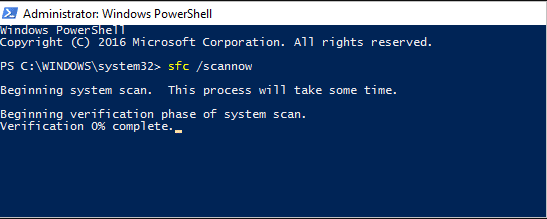
- Vänta tills skanningsprocessen är klar (ca 15 min.)
Och när skanningsprocessen är klar kontrollera om felet är att blåskärmsfelet är löst. Om inte, kör sedan DISM-kommandot i kommandotolken.
- Starta kommandotolken och skriv dism /online /cleanup-image /restorehealth och tryck på Enter
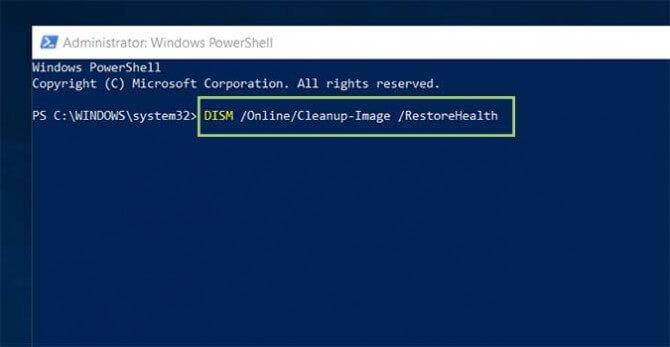
- Vänta tills skanningsprocessen är klar (ca 30 min.)
När DISM-skanningen är klar, starta om ditt system och kontrollera om Kernel Data Inpage Error är löst.
Lösning 3: Ställ in sökningsfilhantering på Automatisk
Att hantera växlingsfilens storlek till automatisk kan fixa Kernel Data Inpage Error blåskärmsfel i Windows 10 och 11. Denna lösning låter dig hantera det dåliga blocket eller sektorn i en växlingsfil.
Följ stegen för att göra det:
- Tryck på Windows-tangenten och E samtidigt för att öppna mappen File Explorer. Högerklicka nu på den här datorn och klicka på Egenskaper .
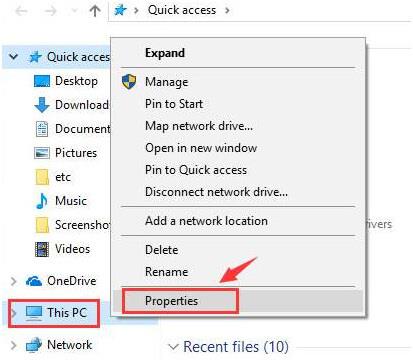
- Klicka på Avancerade systeminställningar .
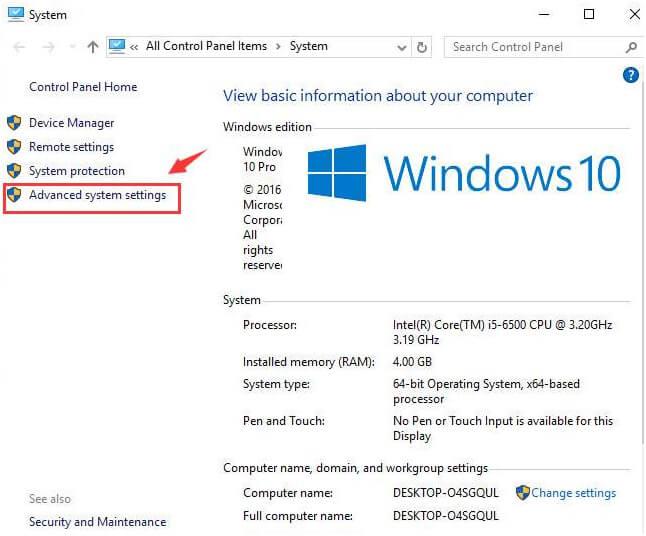
- Efter det, navigera till fliken Avancerat -> klicka på Inställningar under kategorin Prestanda.
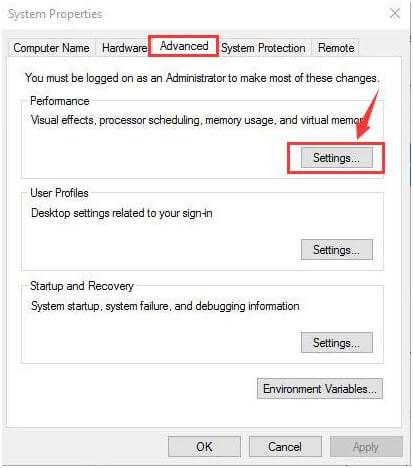
- Gå till fliken Avancerat . Klicka på Ändra... .
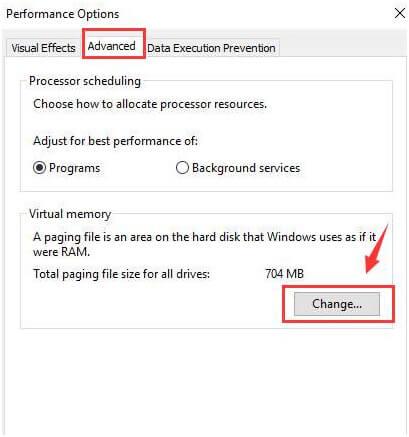
- Se till att rutan för Automatisk hantering av växlingsfilstorlek för alla enheter är markerad och att den INTE ska vara tom.
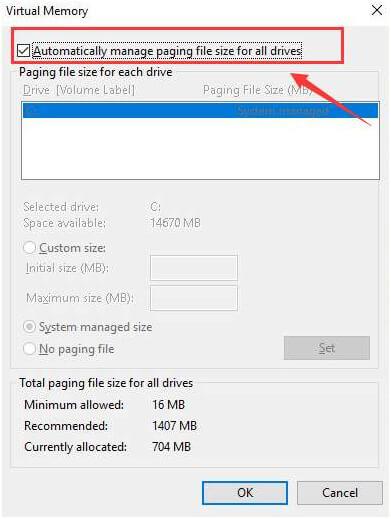
- Om den är inaktiverad, markera den här rutan och klicka på OK för att spara ändringen.
Läs också: Åtgärda "Bddci.sys" blåskärmsfel på Windows 11 och 10 [FÖRKLART]
Lösning 4: Kör Memory Diagnostics Tool
Att köra Memory Diagnostics Tool hjälper dig att diagnostisera ditt RAM-minne och lösa minnesproblemen som orsakar felet.
Följ stegen nedan för att öppna Memory Diagnostics Tool:
- Gå till sökrutan och sök efter Windows Memory Diagnostic
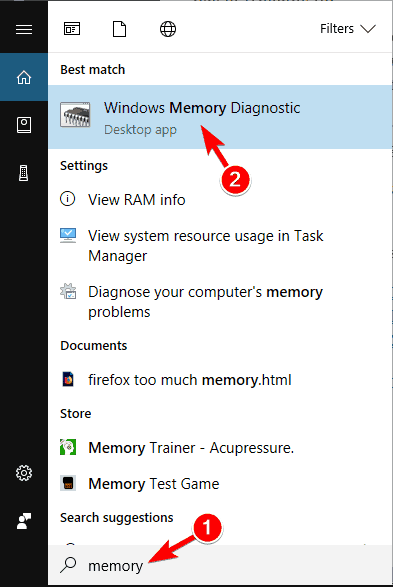
- Klicka på Windows Memory Diagnostic från resultatlistan
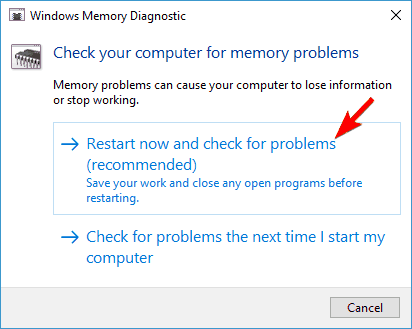
- Gå med Windows Memory Diagnostic-guiden för att avsluta processen och vänta på resultaten.
Lösning 5: Uppdatera enhetsdrivrutinen
Om dina Windows-systemdrivrutiner är föråldrade börjar det också orsaka BSOD KERNEL_DATA_INPAGE_ERROR Windows 10/11. De skadade eller felaktiga drivrutinerna börjar komma i konflikt med Windows-systemet och resulterar i att det blå skärmfelet visas.
Så kontrollera om din systemdrivrutin är föråldrad och uppdatera dem från Enhetshanteraren.
- Tryck på Windows + X och öppna Enhetshanteraren
- Klicka nu på diskenheterna för att expandera den och kontrollera om din hårddiskdrivrutin är föråldrad, högerklicka på den och välj Uppdatera drivrutin
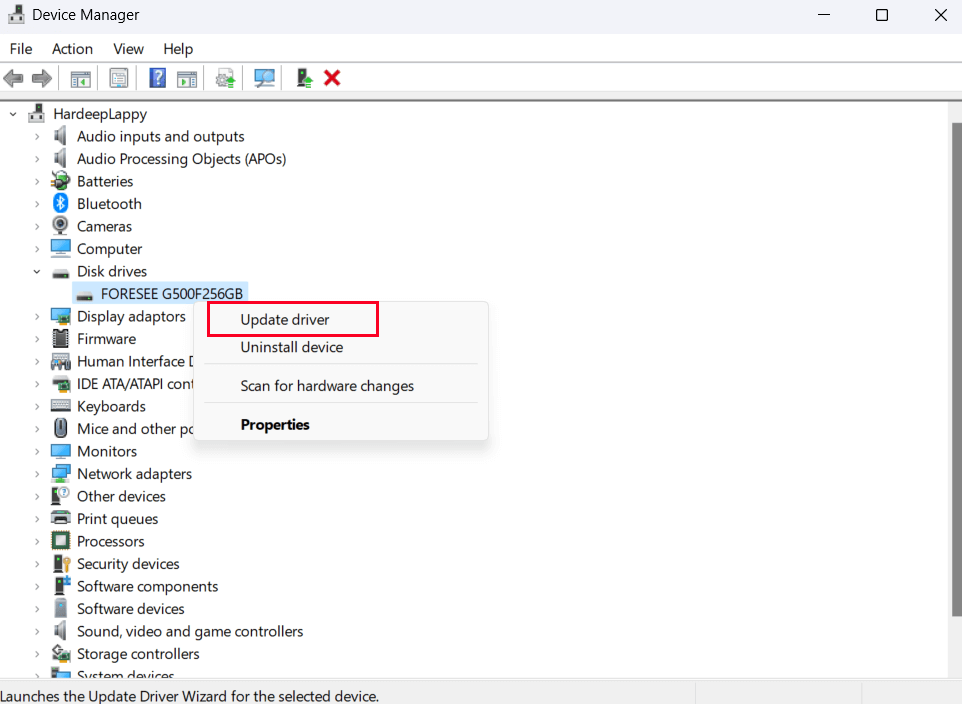
- Klicka sedan på Sök automatiskt efter uppdaterad drivrutinsprogramvara
- Vänta tills skanningsprocessen är klar.
Kontrollera om drivrutinerna uppdateras och starta sedan om systemet för att låta ändringarna träda i kraft. Ibland misslyckas Windows med att hitta och uppdatera nya drivrutiner.
I det här fallet kan du använda verktyget Driver Updater för att uppdatera hela systemets drivrutiner. Denna programvara är speciellt utformad för att hantera alla typer av problem med Windows-systemdrivrutiner och uppdatera dem med några få klick.
Skaffa Driver Updater för att uppdatera drivrutiner automatiskt
Lösning 6: Sök efter virus på systemet
Om ditt system är infekterat med ett virus eller skadlig programvara påverkar detta din systemhårddisk och kan leda till Kernel Data Inpage Error. Så här föreslås att du kör en virussökning med det inbyggda Windows Defender Security Center:
Följ stegen för att göra det:
- Tryck på Windows + I för att öppna Inställningar och klicka sedan på Sekretess och säkerhet.
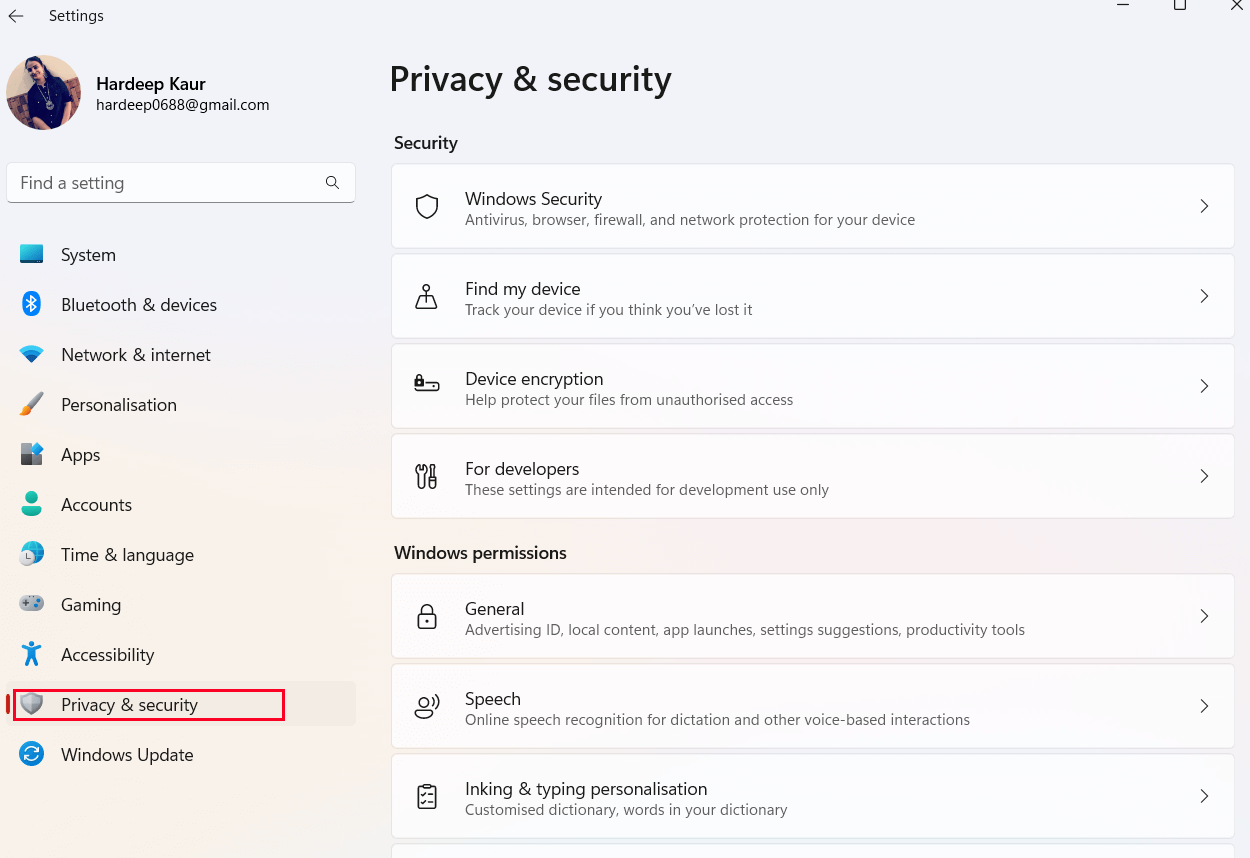
- Klicka sedan på Virus & Threat Protection och klicka på Quick Scan
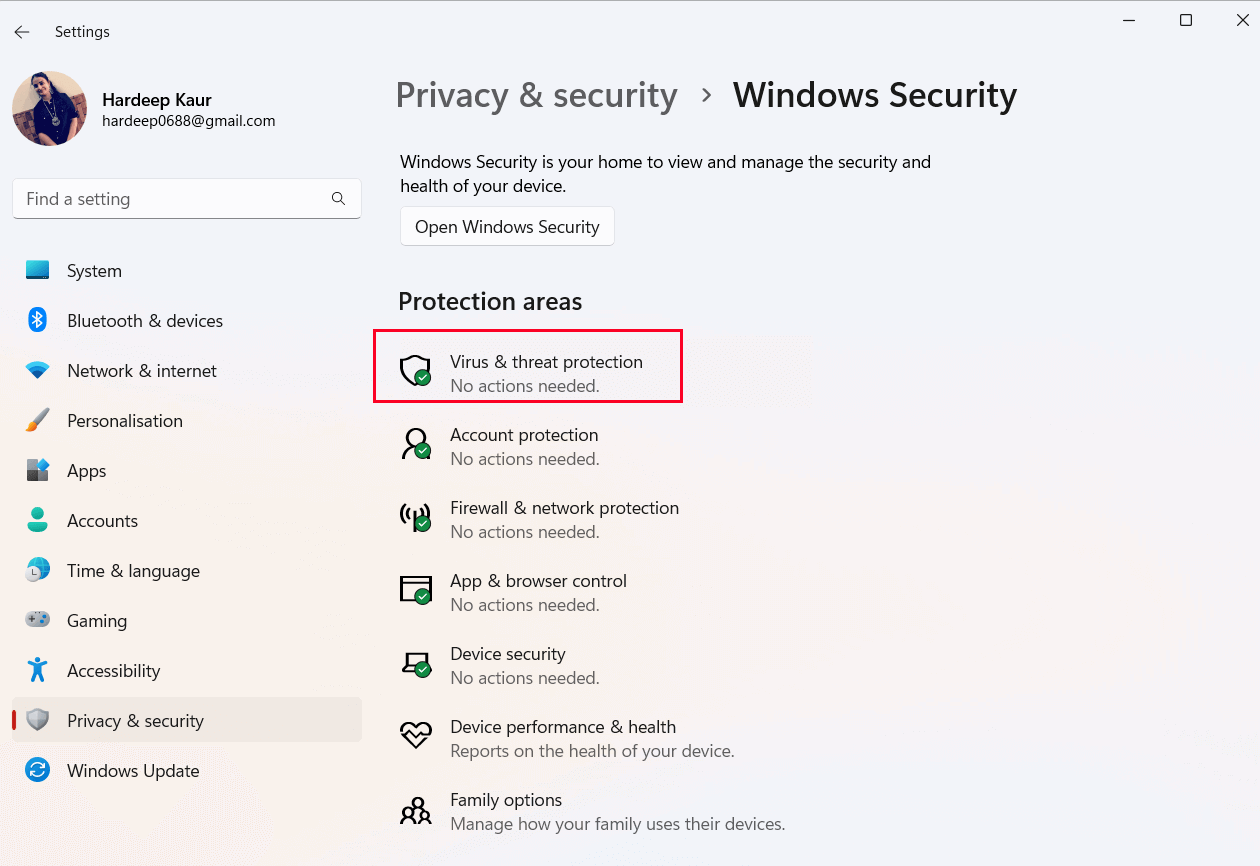
- Vänta tills skanningsprocessen är klar.
Du kan också skanna systemet efter eventuella virus och andra hot genom att installera ett bra antivirusverktyg på din dator och sedan skanna skadlig programvara och virus. Efter att ha skannat systemet kommer det att döda de skadliga virusen på systemet och vidare kan det hjälpa dig att fixa Kernel Data Inpage Error Windows 10/11 .
Lösning 7: Rengör OS-installationen
I vissa fall börjar de felaktiga programmen från tredje part komma i konflikt med Windows-filerna och orsakar blåskärmsfelet i Windows. Så om du fortfarande inte kan fixa KERNEL_DATA_INPAGE_ERROR rekommenderas att utföra en ren uppstart.
Följ stegen för att utföra en ren start.
- Tryck på Win + R-tangenten och i körrutan som öppnas skriv msconfig och tryck på Enter
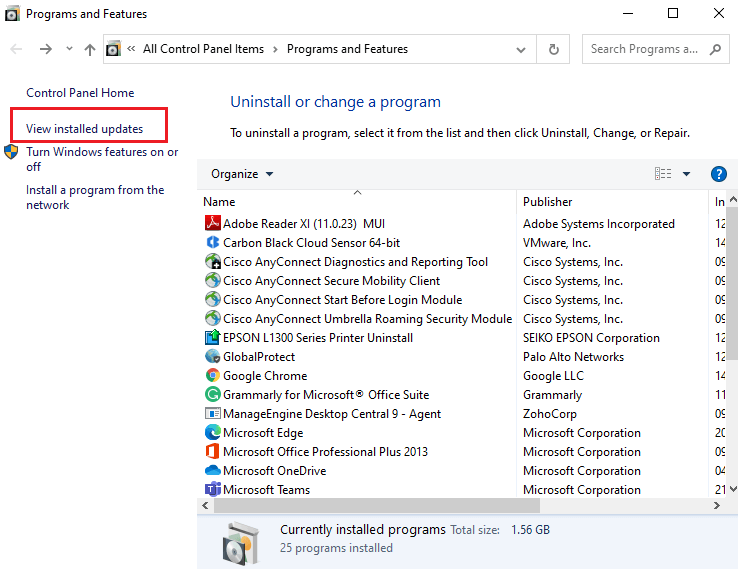
- Klicka nu på Tjänster i systemkonfigurationsfönstret
- Markera sedan alternativet Dölj alla Microsoft-tjänster och klicka på Inaktivera alla.
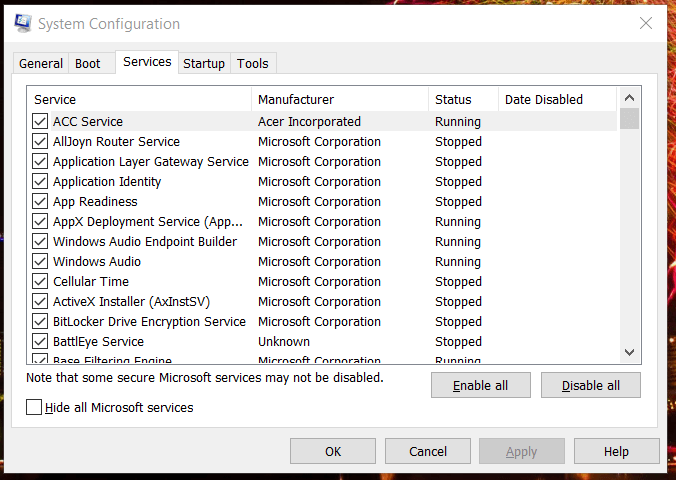
- Klicka på OK och tryck nu på CTRL+ Skift + ESC för att starta Aktivitetshanteraren.
- Klicka sedan på fliken Startup och inaktivera hela startprogrammet genom att välja en efter en.
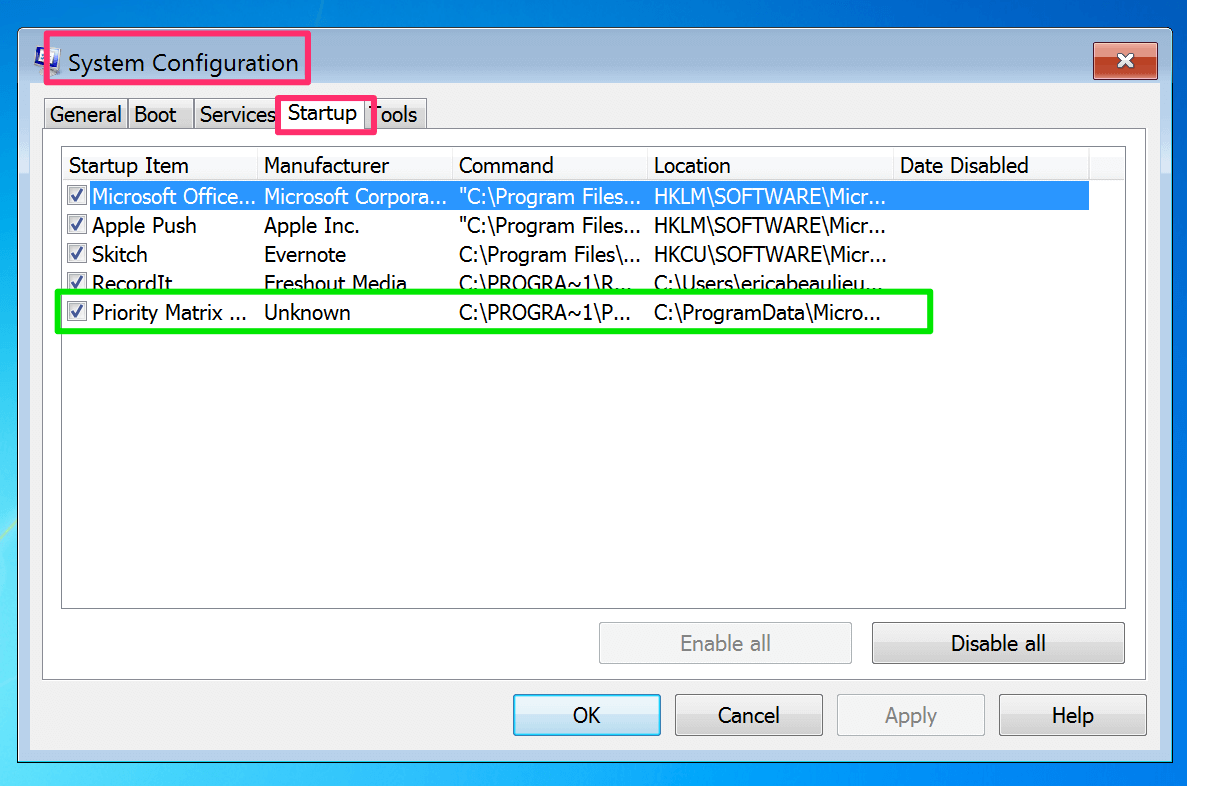
- Klicka på Inaktivera och klicka på OK.
Starta om ditt system när hela startprogrammet har inaktiverats och kontrollera om Kernel Data Inpage Blue screen-felet i Windows 10 och Windows 11 är fixat.
Lösning 8: Återställ ditt Windows-operativsystem
Det uppskattas att de ovan givna lösningarna är för dig att fixa felet, men om du fortfarande har att göra med Kernel Data Inpage Error på ditt Windows 10/11-system föreslås det att du återställer vårt Windows-system.
Om du gör detta gör du ditt Windows-system till dess standardtillstånd och tar bort alla program och inställningar som du har ställt in.
Följ stegen för att återställa Windows OS:
- Tryck på Windows + I -tangenten för att öppna Windows-inställningarna.
- Klicka nu på alternativet Windows Update och klicka sedan på Avancerat alternativ.
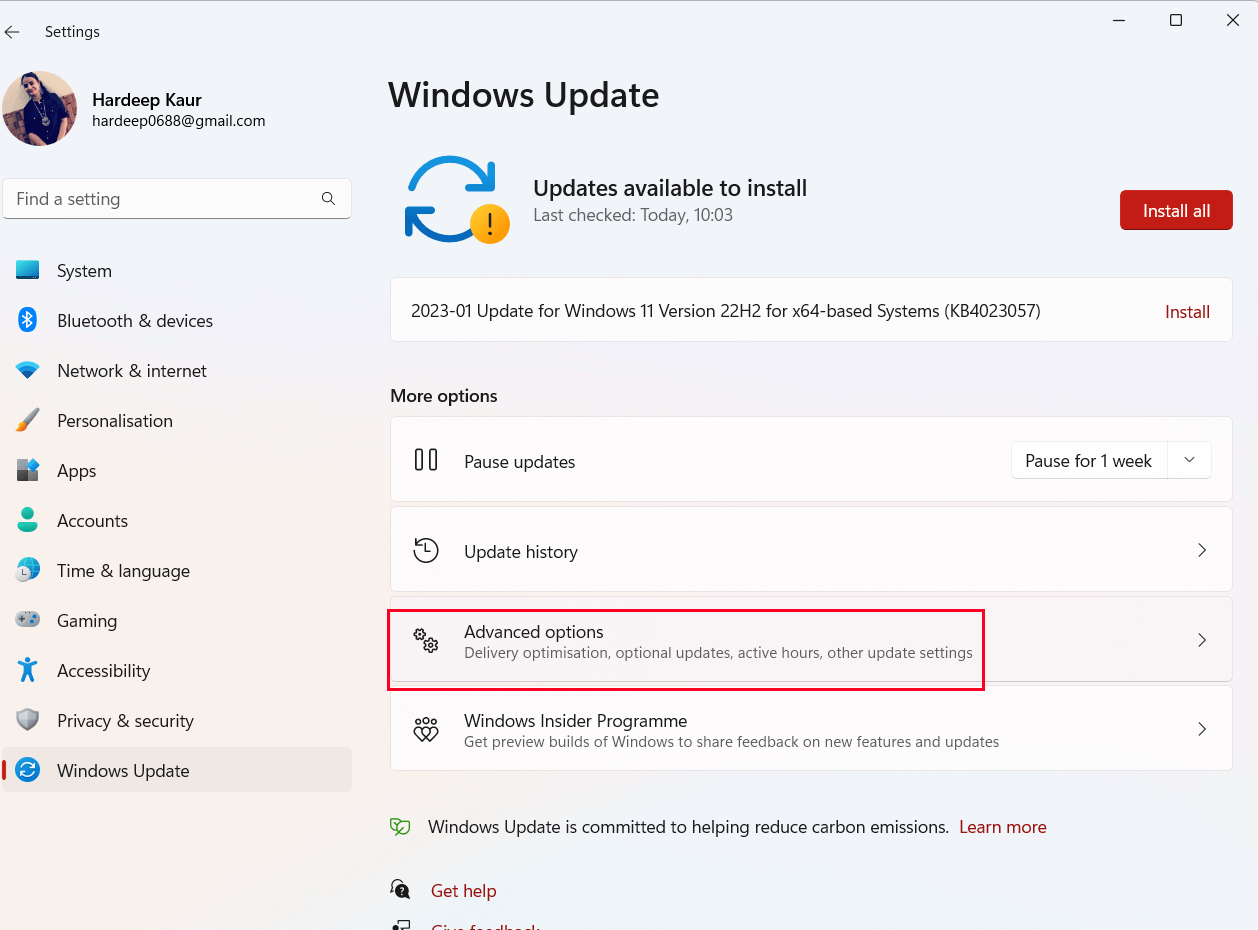
- Klicka på alternativet Återställning under alternativet Avancerat .
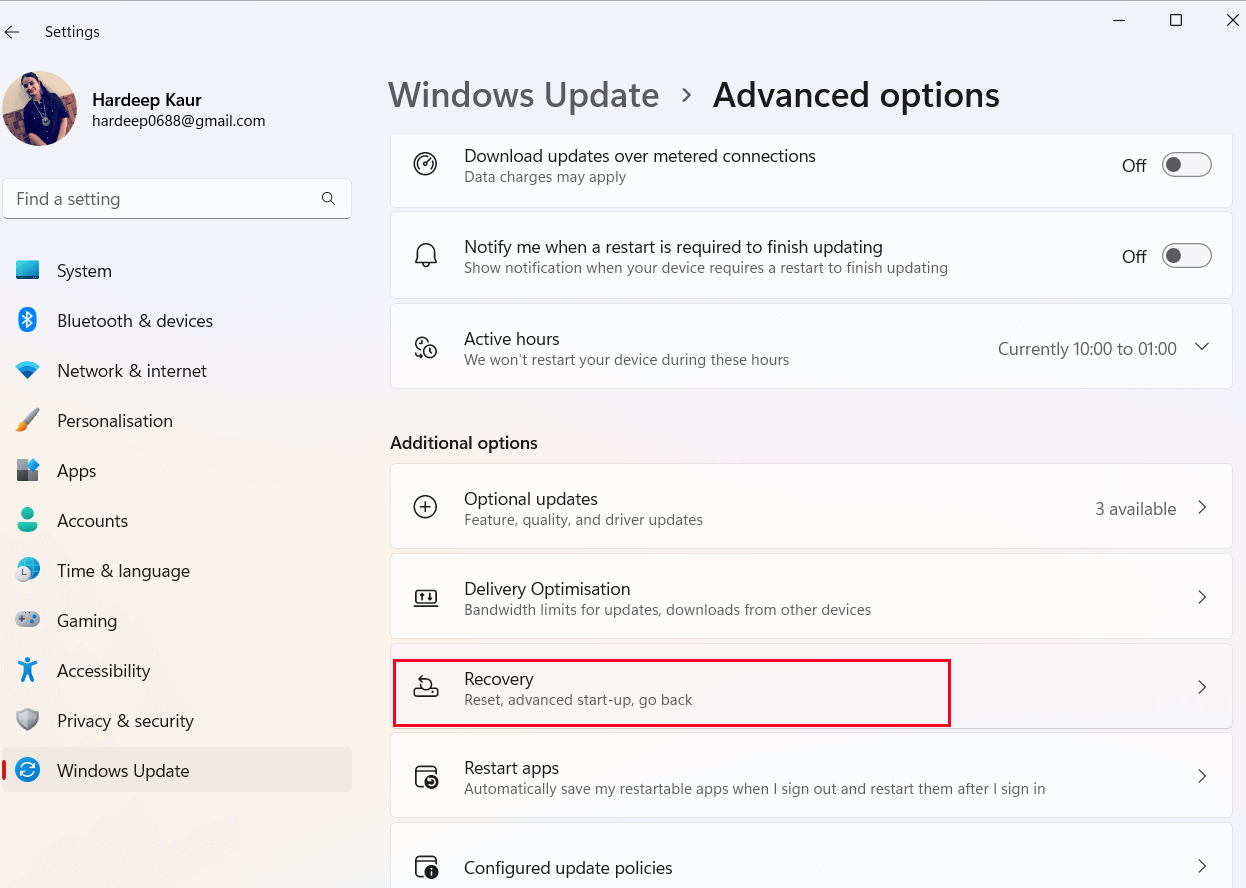
- Och klicka på knappen Återställ PC .
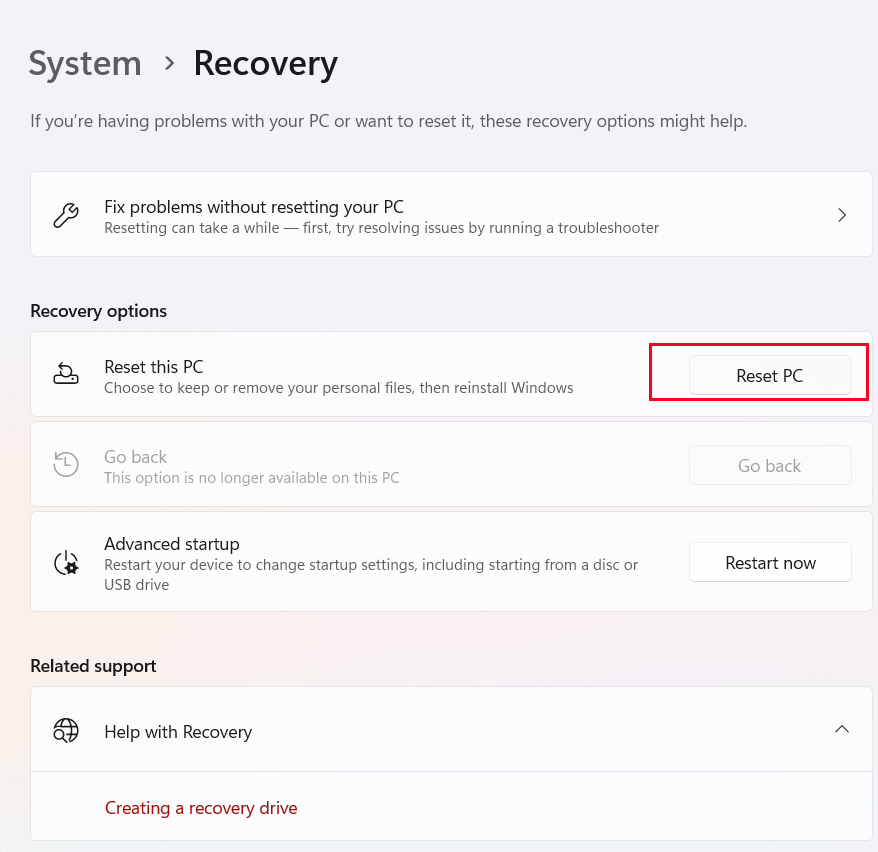
- Nu kommer du att se två alternativ Behåll mina filer och ta bort allt
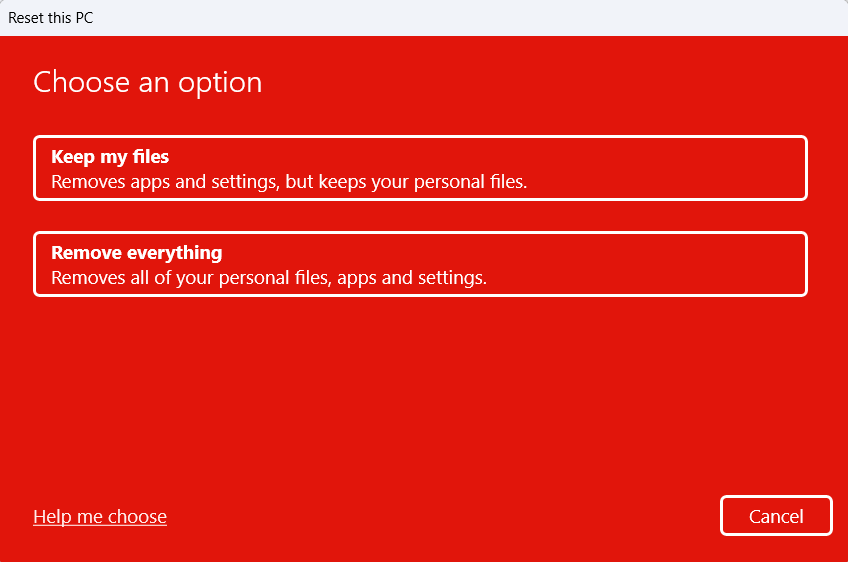
- Här föreslår vi att du väljer alternativet Ta bort allt , detta tar bort hela dina personliga filer, appar och inställningar.
- Så om du vill använda det här alternativet, säkerhetskopiera dina systemfiler och fortsätt sedan, eller klicka på Behåll mina filer.
Det uppskattas nu att felet i kärndatasidan är löst.
Rekommenderad lösning för att åtgärda fel på kärndatasidan
Verktyget fixar vanliga PC-fel som systemfilkorruption och skyddar från filförlust, skadlig programvara, hårdvarufel, BSOD-fel och mer.
Tja, detta fixar inte bara fel utan förbättrar också Windows PC-prestanda.
Slutsats
Så det här handlar om den blå skärmen Kernel_Data_Inpage_error Windows 10/11 . Här försökte jag mitt bästa för att lista de potentiella lösningarna för att lösa blåskärmsfelet.
Alla dessa korrigeringar är enkla att följa och hjälper dig att lösa felet utan någon teknisk hjälp. Hoppas att den här artikeln hjälpte dig med att lösa felet på kärndatasidan .
Glöm inte heller att följa oss på våra sociala medier-handtag för att få fler spännande guider och användbara tips för att skydda din dator från fel och problem.
Lycka till..!

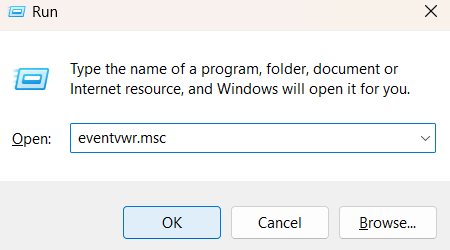
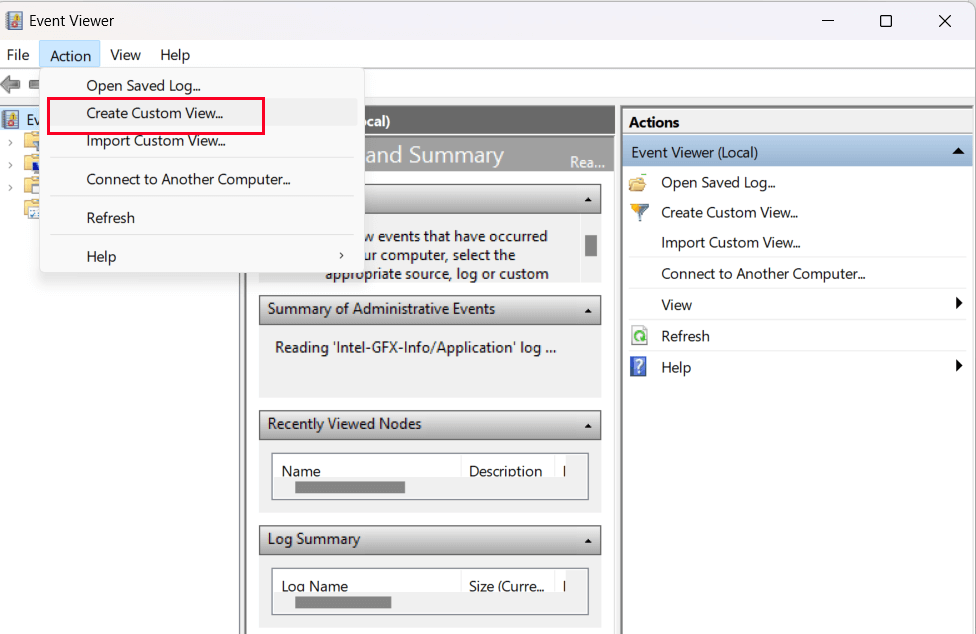
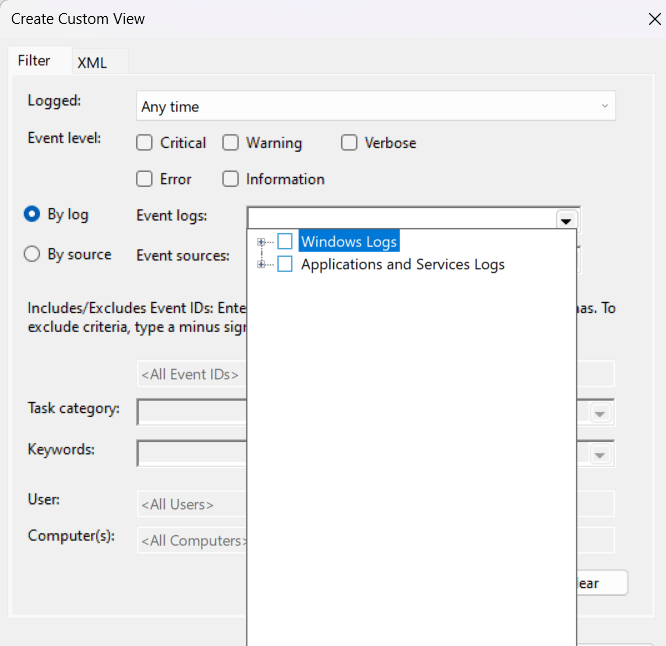
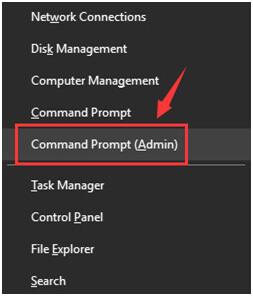
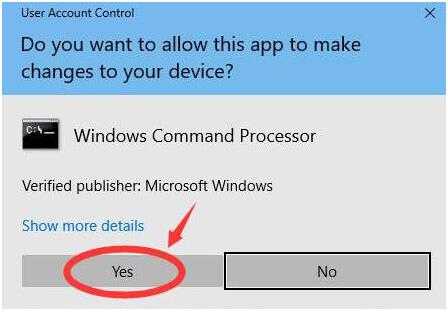
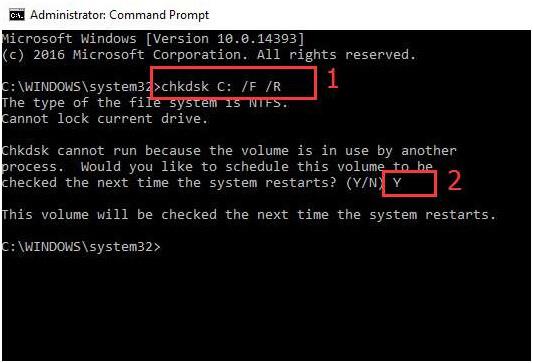
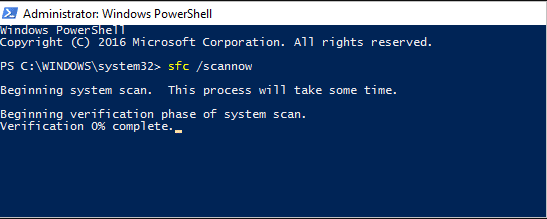
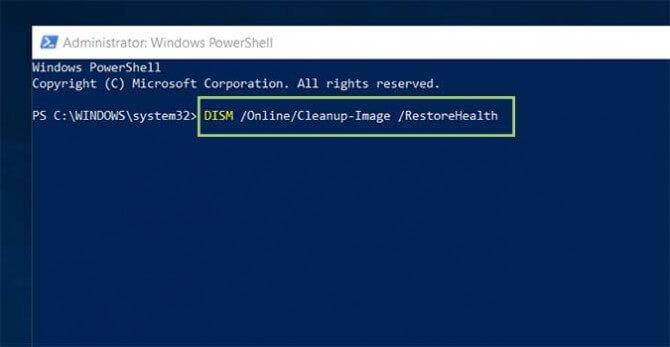
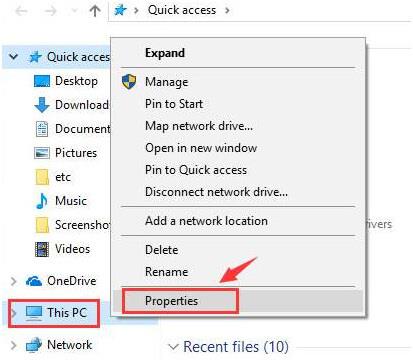
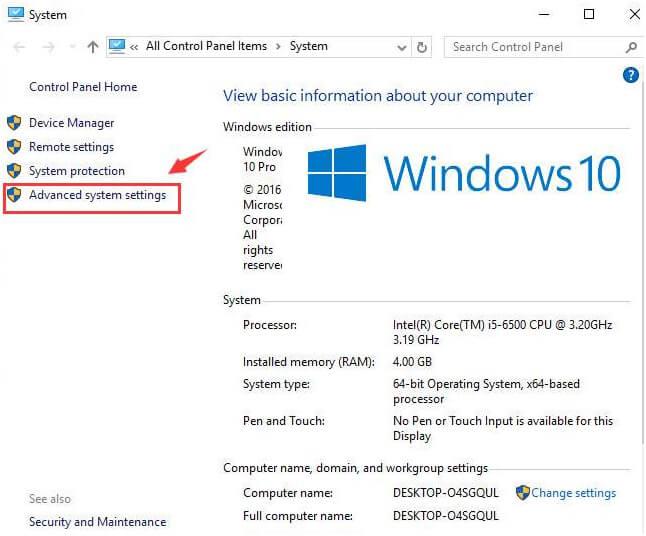
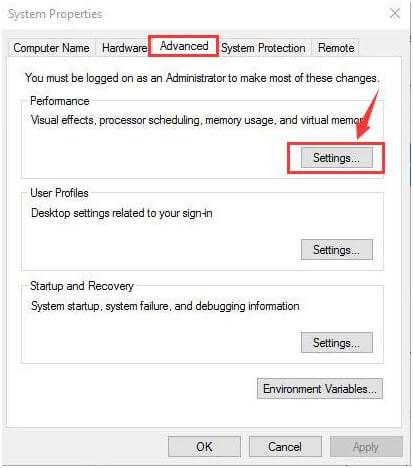
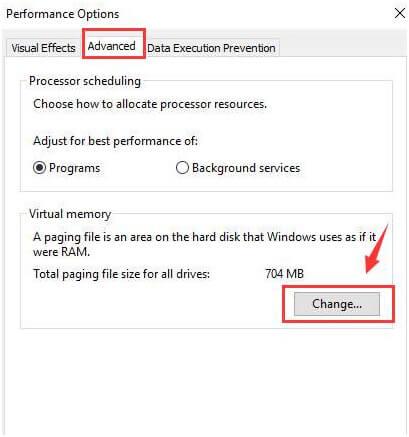
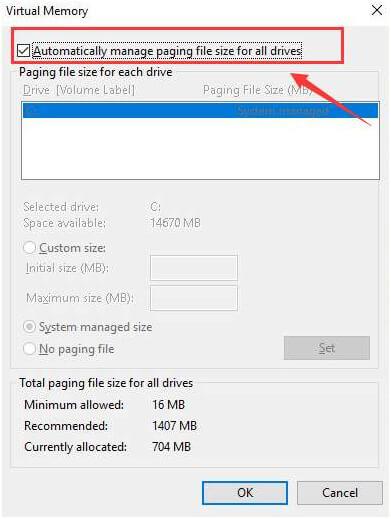
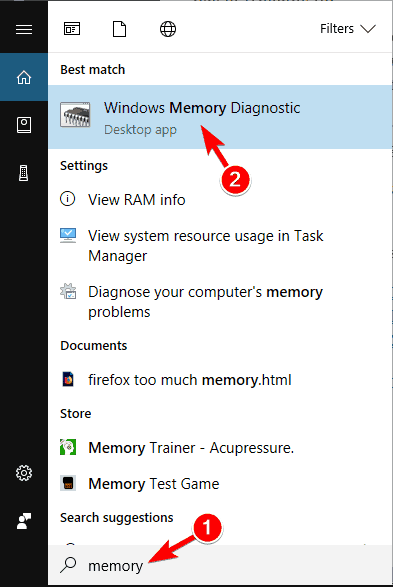
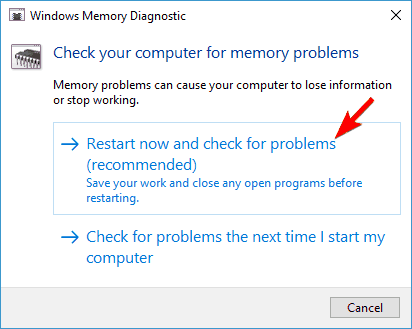
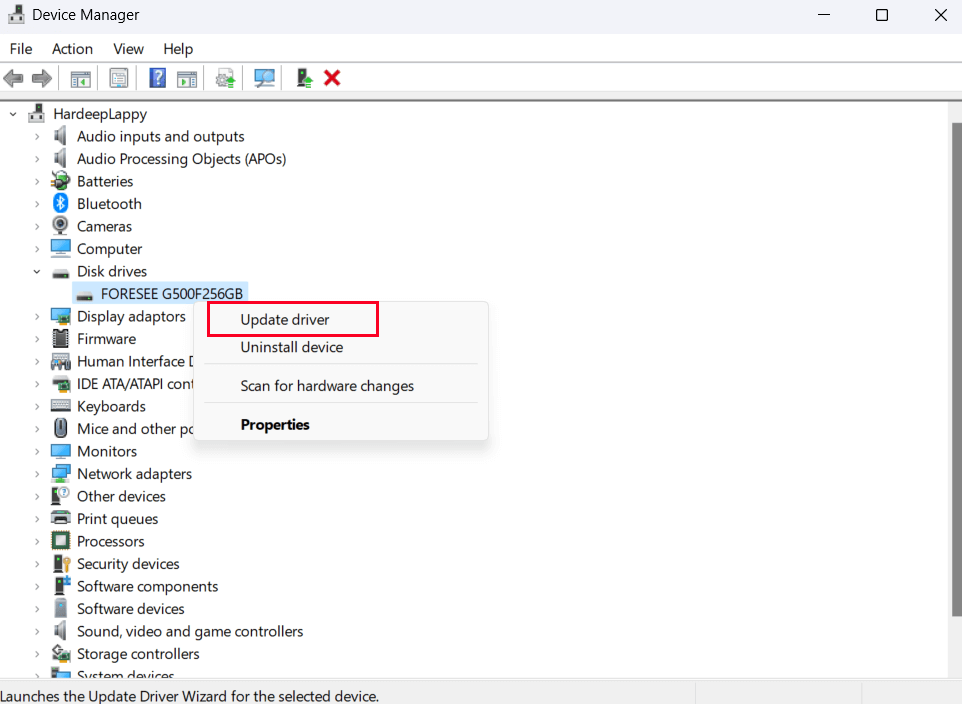
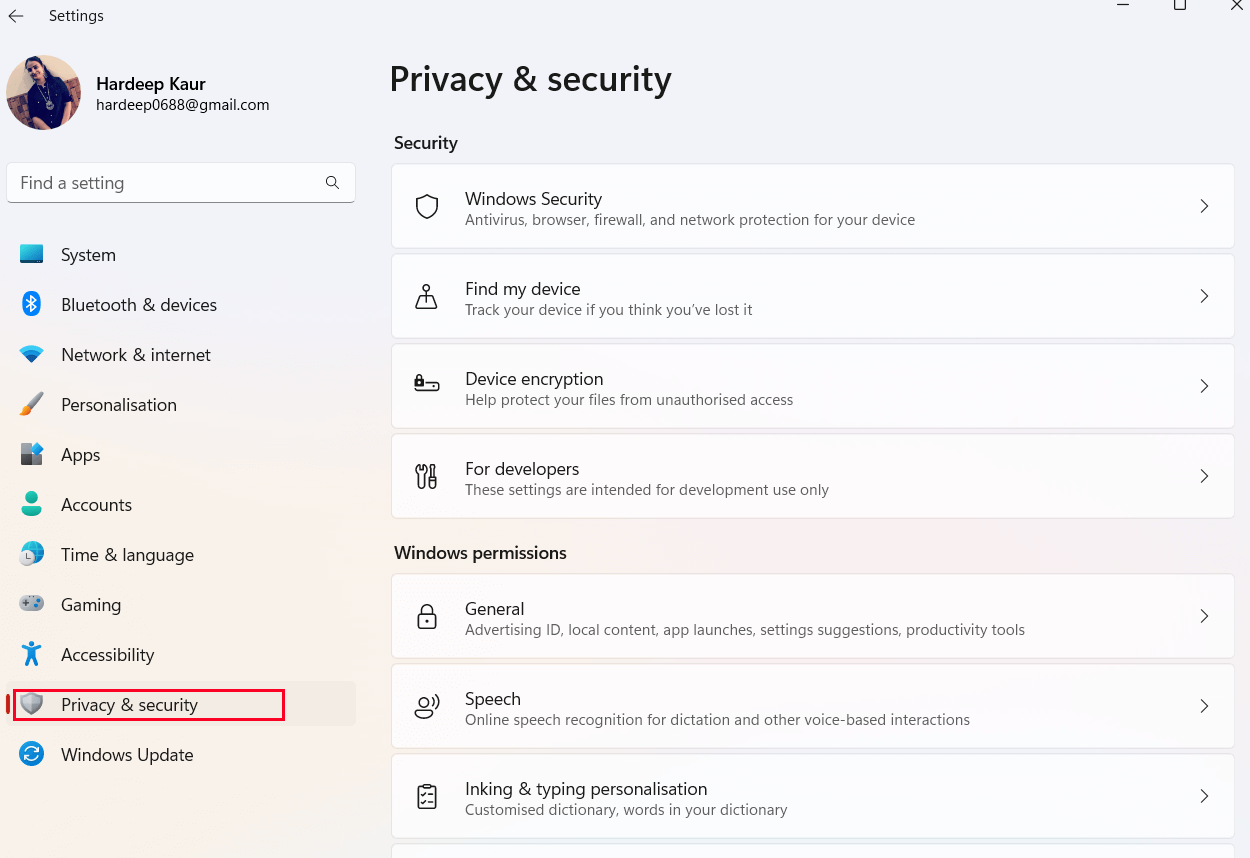
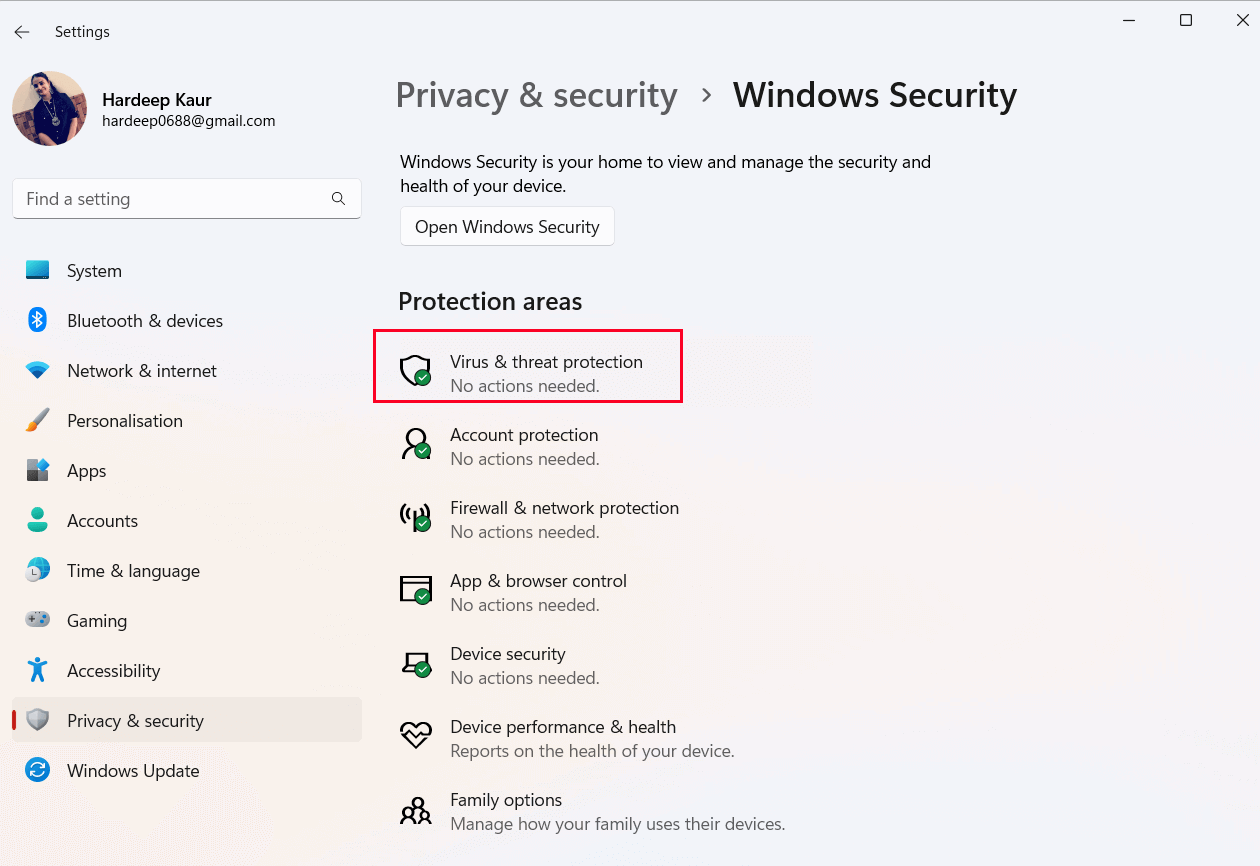
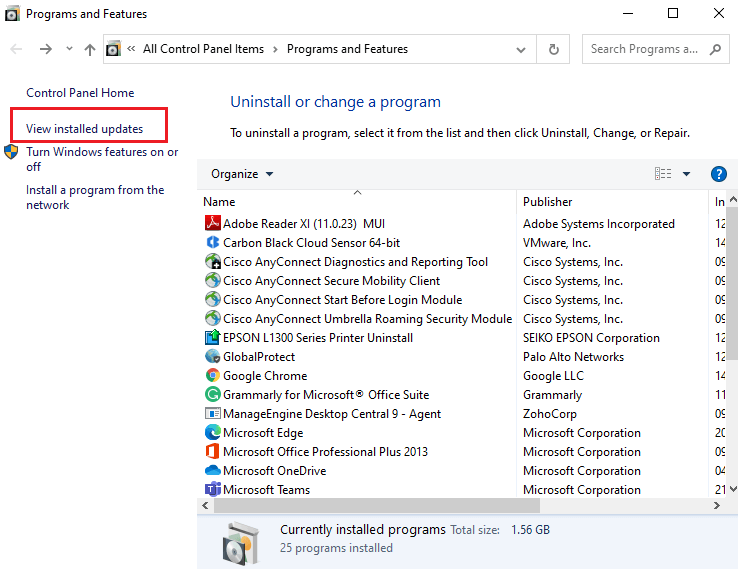
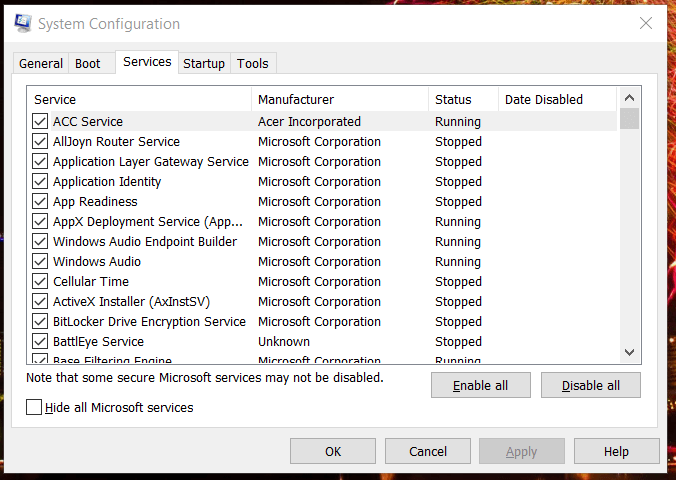
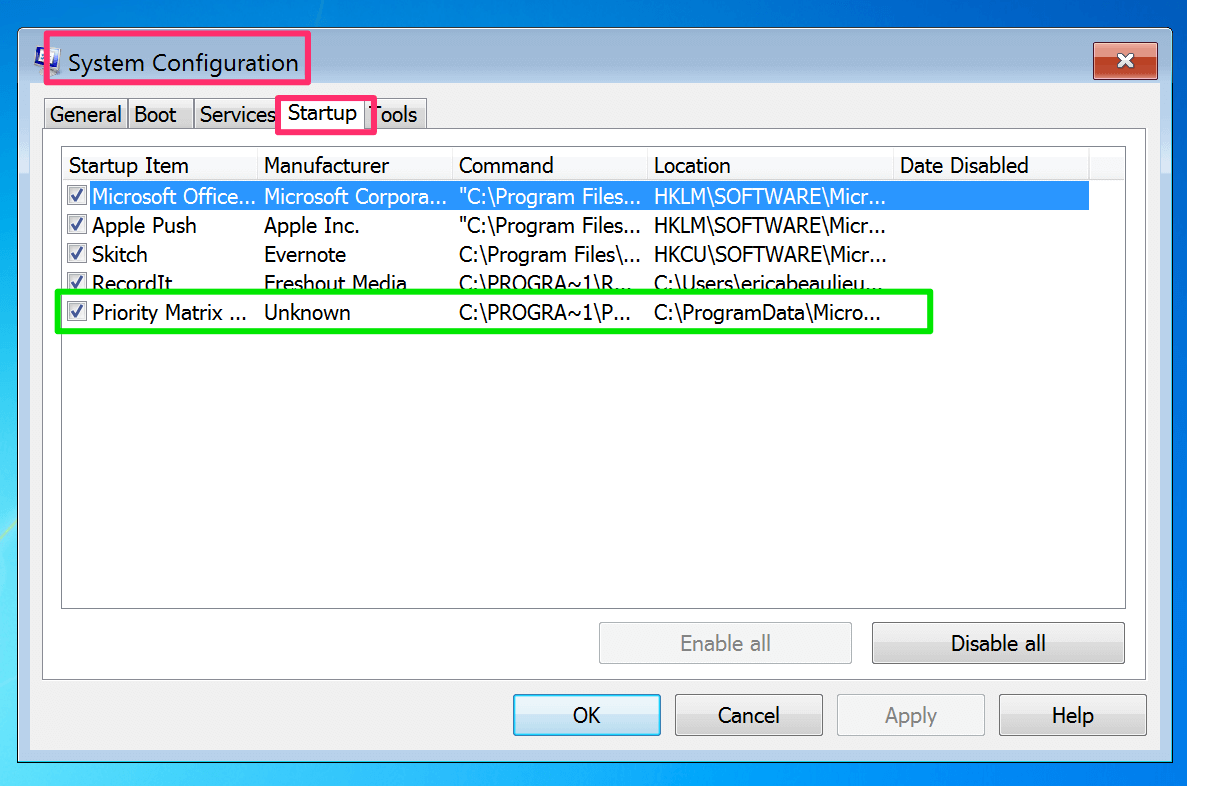
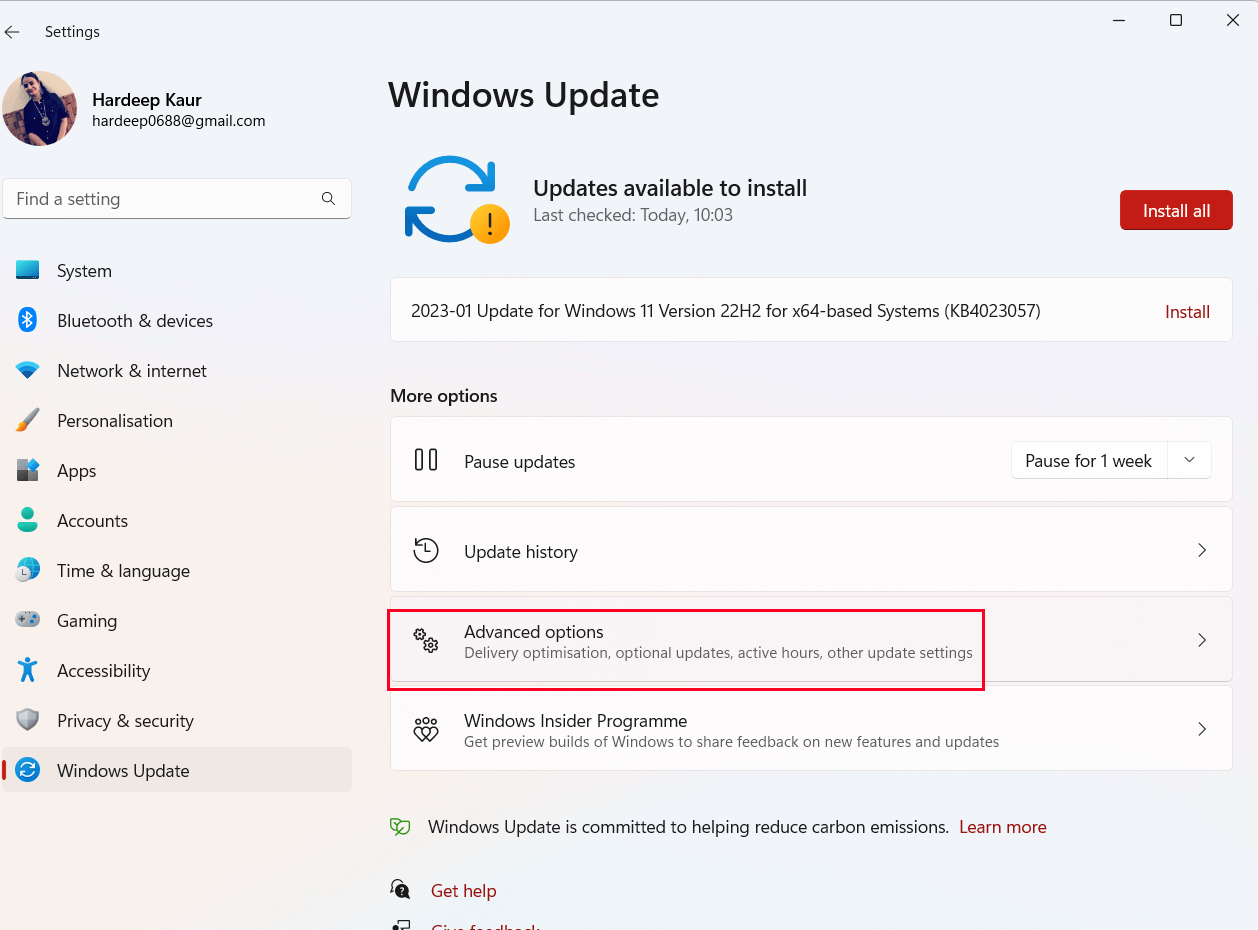
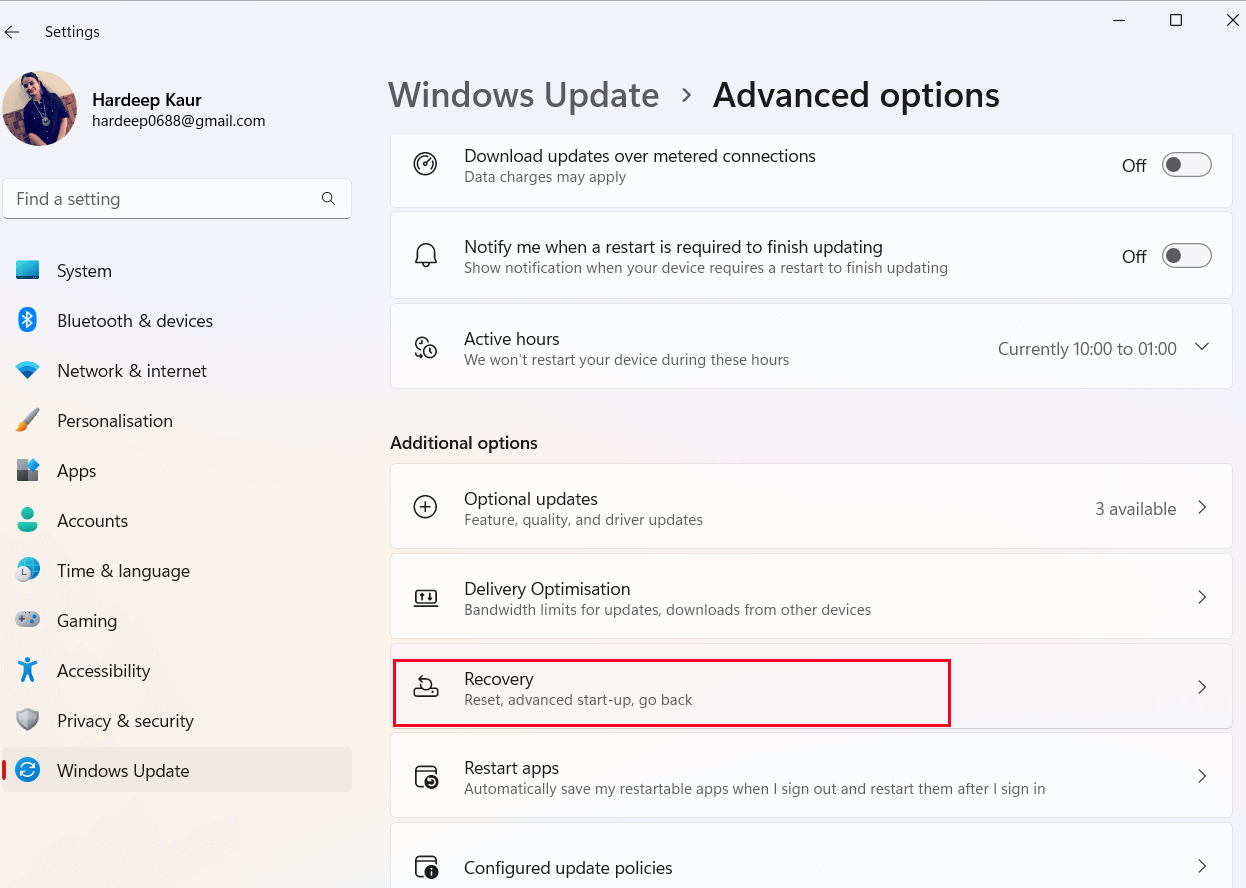
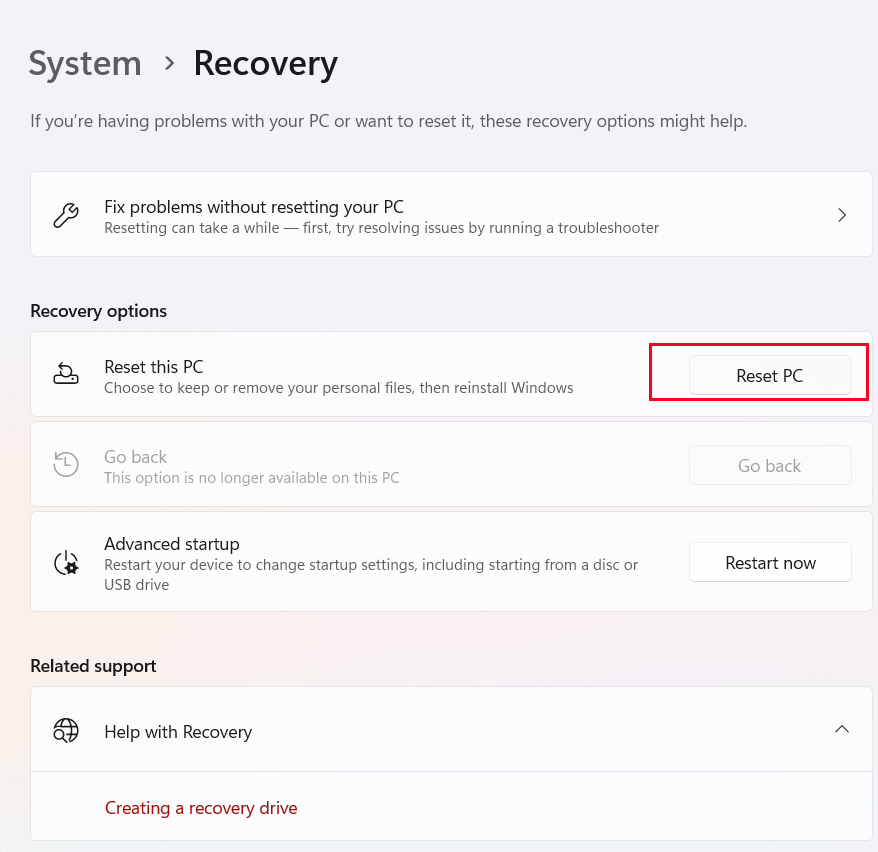
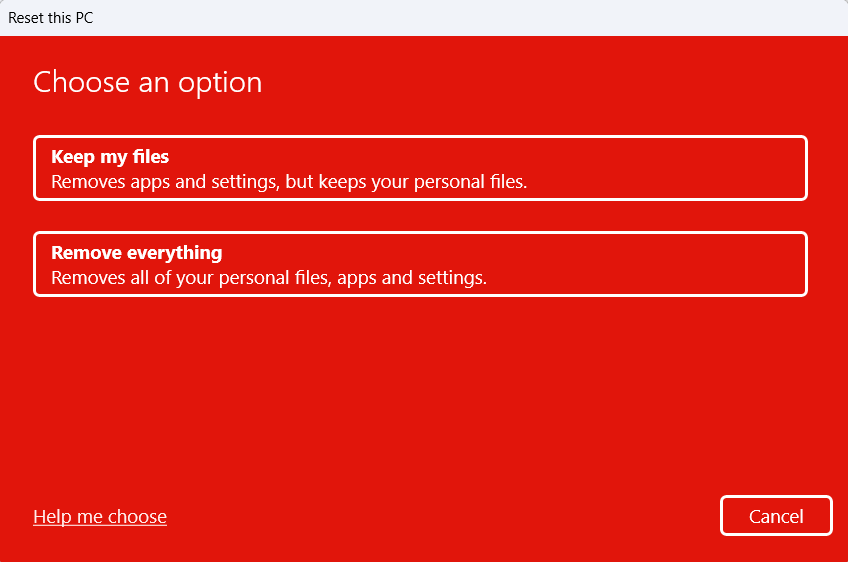



![[100% löst] Hur åtgärdar jag meddelandet Fel vid utskrift i Windows 10? [100% löst] Hur åtgärdar jag meddelandet Fel vid utskrift i Windows 10?](https://img2.luckytemplates.com/resources1/images2/image-9322-0408150406327.png)




![FIXAT: Skrivare i feltillstånd [HP, Canon, Epson, Zebra & Brother] FIXAT: Skrivare i feltillstånd [HP, Canon, Epson, Zebra & Brother]](https://img2.luckytemplates.com/resources1/images2/image-1874-0408150757336.png)